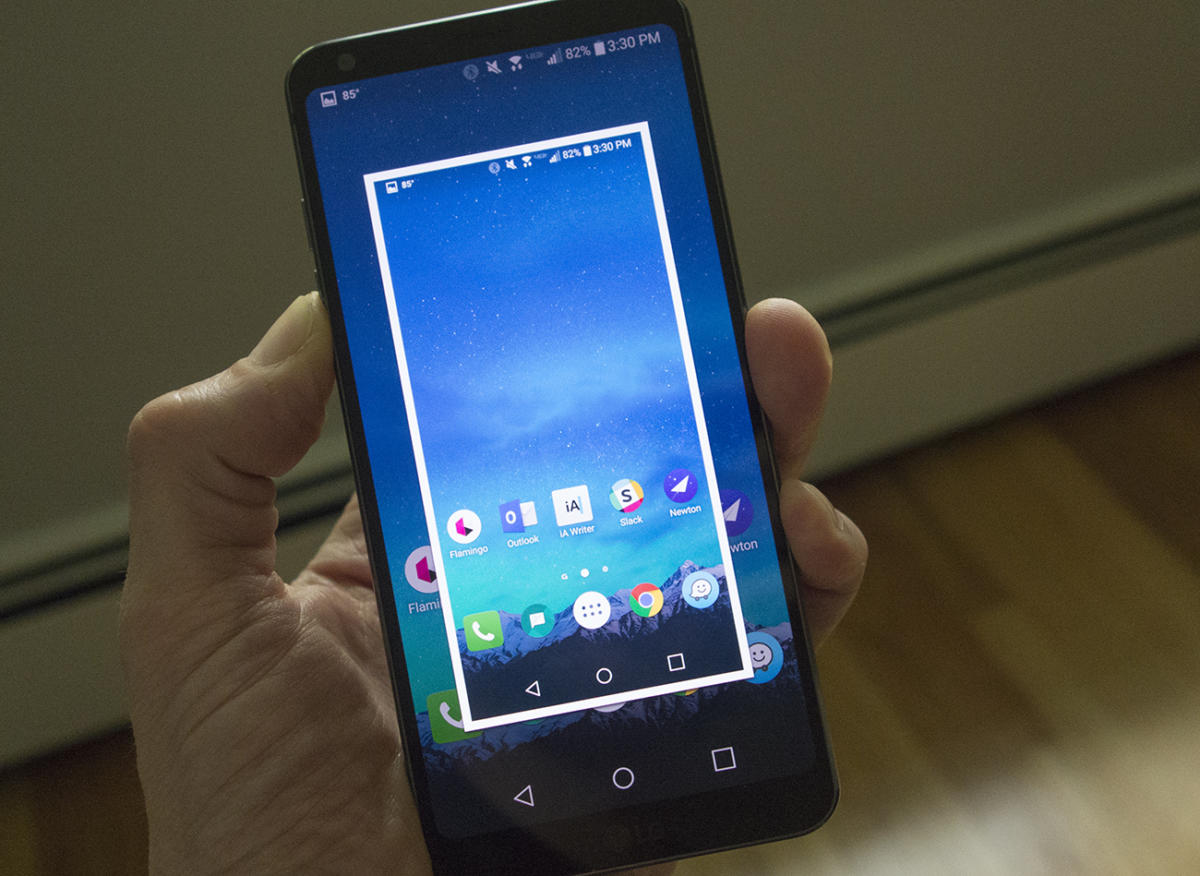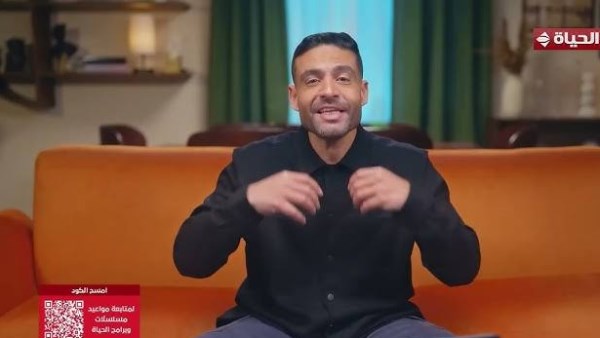يمكنك التقاط لقطة شاشة أو شوت اسكرين Screenshots، بسهولة باستخدام هاتفك الذكي ولكن مع طرح أنظمة التشغيل الجديدة تختلف بعض الإعدادات ضمن إعدادت النظام، ومع إطلاق نظام التشغيل أندرويد 11 اختلفت الطريقة التي يمكنك التقاط لقطة شاشة على هاتفك الذكي.
ووفقا لما ذكره موقع "theverge" التقني، تختلف طرق التقاط لقطات الشاشة اعتمادًا على إصدار أندرويد الذي يعمل به هاتفك وكذلك اعتمادنا على نوع هاتفك، في هذه الحالة يجب عليك معرفة كيفية التقاط لقطة شاشة باستخدام نظام تشغيلك الحالي.
أقرأ أيضاً|طريقة تفعيل سكرين شوت فى تحديث آيفون الجديد
- التقاط لقطة شاشة باستخدام نظام التشغيل أندرويد 11:
1. اضغط مع الاستمرار على زر التشغيل مع زر خفض الصوت.
2. أو استخدم جزء المهام المتعددة الذي يعرض جميع تطبيقاتك الحالية للبحث عن زر لقطة الشاشة، انقر على الزر لالتقاط لقطة للشاشة الحالية.
3. في كلتا الحالتين، ستظهر لقطة الشاشة كصورة مصغرة أسفل يسار الشاشة، اضغط على الصورة المصغرة لتحريرها أو مشاركتها أو حذفها.
- التقاط لقطة شاشة باستخدام نظام التشغيل أندرويد 10:
1. اضغط مع الاستمرار على زر التشغيل، وستظهر لك نافذة منبثقة على الجانب الأيمن من شاشتك بها رموز تتيح لك إيقاف التشغيل أو إعادة التشغيل أو الاتصال برقم الطوارئ أو التقاط لقطة شاشة.
2. أو يمكنك الضغط مع الاستمرار على زر التشغيل واضغط على زر خفض الصوت.
3. بعد التقاط لقطة الشاشة، ستظهر لفترة وجيزة كنسخة أصغر ثم تختفي بسرعة، سيظهر إشعار في الجزء العلوي من شاشتك لإعلامك بأنه يتم حفظ لقطة الشاشة.
4. بعد ذلك، في غضون ثوانٍ قليلة، سيتم استبدالها بقائمة منسدلة تتيح لك إذا نقرت عليها، مشاركتها أو حذفها لقطة الشاشة أو إجراء بعض التعديلات الأساسية.
5. ستختفي هذه القائمة المنسدلة بعد بضع ثوانٍ، ولكن إذا قمت بفحص شريط الإشعارات العلوي الأيسر، فستجد واحدة لهذه الشاشة.
- التقاط لقطة شاشة باستخدام ثلاثة أصابع:
تتيح لك إعدادت نظام التشغيل أندرويد إعدادا أخر لالتقاط لقطة الشاشة باستخدام ثلاثة من أصابعك والتي يمكنك ضبطها من خلال:
1. اذهب إلى إعدادات الهاتف.
2. مرر لأسفل ثم انقر على خيار"أدوات المساعدة الذكية".
3. من الصفحة اجديدة انقر على خيار "التحكم بالحركة".
4. من خيار التحكم بالركة اضغط على "لقطة شاشة باستخدام ثلاثة أصابع".
5. قم بتمكين الزر بجوار خيار "لقطة شاشة باستخدام ثلاثة أصابع"، ويمكنك باستخدامها التقاط لقطة شاشة من خلال مسح الشاشة لأسفل بأصابعك الثلاثة .